Come tenere i video di tuo figlio fuori dalla tua cronologia di YouTube

Chiunque abbia bambini è probabilmente in questa situazione: stai aspettando da qualche parte, in fila, al ristorante, nell'ufficio del medico ecc., e tuo figlio non lo sta facendo. La piccola Susie adorabile sta davvero mostrando ciò che ha, quindi fai tutto il possibile per farla rilassare, il che di solito significa tirare fuori il vecchio smartphone, caricare YouTube e consegnarlo.
CORRELATO: Come mettere in pausa, cancellare ed eliminare video dalla cronologia di YouTube
Questo è ottimo per una soluzione rapida, e le probabilità sono che già sa come navigare nell'interfaccia e guardare tutti i Peppa Pig i suoi piccoli il cuore può gestire Così prezioso.
Ma c'è un lato molto più oscuro, meno spesso parlato qui: la tua cronologia di visualizzazione su YouTube. La prossima cosa che sai, stai ricevendo suggerimenti "Guarda di nuovo" per Bubble Guppies e Mickey Mouse Clubhouse , "Consigliati" episodi di Doc McStuffins , e ogni sorta di altra roba che non ha nulla a che fare con,.
Fortunatamente, ci sono un paio di modi per evitare questo scenario.
Come cancellare o sospendere la cronologia di YouTube
Innanzitutto, puoi cancellare la cronologia di YouTube, quindi i video non vengono visualizzati. Tuttavia, puoi anche mettere in pausa la cronologia di YouTube prima di consegnarli al telefono, assicurando in tal modo che quei video non vengano visualizzati nella cronologia in primo luogo. C'è uno svantaggio: mantiene anche le tue abitudini di visualizzazione fuori dalla tua storia. Spetta a te decidere se ne vale la pena.
Per cancellare o sospendere la visualizzazione e la cronologia delle ricerche di YouTube, accedi al sito web di YouTube, quindi fai clic sul link Cronologia. Vale la pena ricordare qui che questo non può essere fatto dall'app-deve essere fatto dal sito web, sul desktop o sul sito mobile.
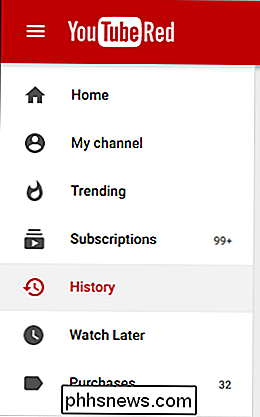
Verrai indirizzato alla pagina Cronologia visualizzazioni, dove, tu Verrà visualizzato un pulsante per "Cancella cronologia di tutti gli orologi" e "Sospendi cronologia di visualizzazione". Un clic del secondo pulsante e tutti i video visualizzati da lì in poi saranno nascosti dalla cronologia di visualizzazione (fino a quando non lo riattivi).
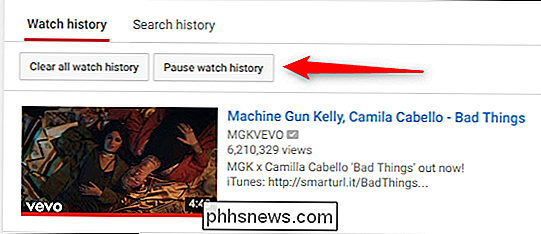
Per fare un ulteriore passo avanti, puoi fare clic sulla scheda "Cronologia ricerche", quindi fare clic sul pulsante Cancella o Pausa lì. Ciò impedirà la registrazione delle ricerche.
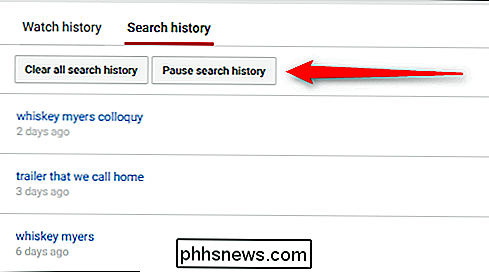
Ricorda: devi riattivare queste funzionalità per avviare nuovamente la ricerca e la cronologia delle visualizzazioni!
La soluzione migliore: YouTube Kids
Nessuno di questi è davvero buone opzioni a lungo termine, però. Invece, c'è una soluzione migliore: usa l'app YouTube Kids. Ho sempre la domanda trattata qui e sono ancora scioccato dal fatto che poche persone sappiano su YouTube Kids.

Fondamentalmente, questa è un'applicazione Google ufficiale, disponibile sia per iOS che per Android, progettata solo per i bambini . Ha un'interfaccia a misura di bambino, i controlli dei genitori, mantiene i contenuti per adulti lontano dagli occhi piccoli e, forse meglio di tutti, mantiene tutte le ricerche e gli orologi fuori dalla tua storia. È una soluzione win-win-win.
Innanzitutto, installa l'app dal rispettivo app store del telefono.
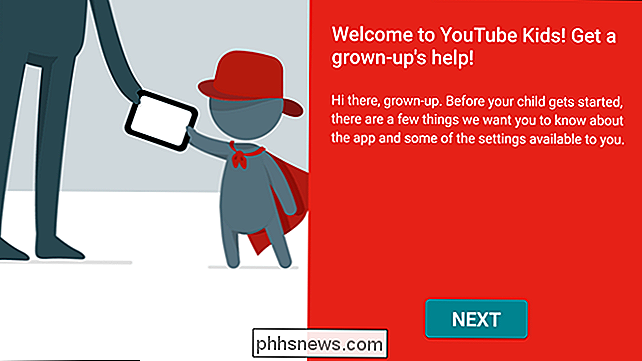
Quando accendi l'app per la prima volta, dovrai configurarla. Consiglio di farlo davanti a qualsiasi tipo di crisi di Ipoca-a-flip-my-lid-if-I-get-get-Peppa-presto da parte di tuo figlio.
L'app ti chiederà prima per inserire un codice a quattro cifre che è scritto sullo schermo - una semplice forma di sicurezza.
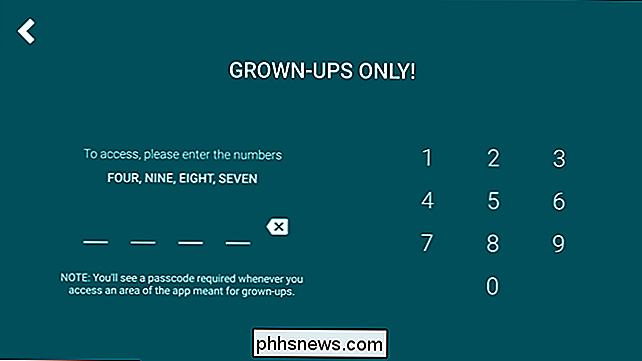
Una volta entrato, inizierà una breve procedura. Questo ti dice un po 'su YouTube Kids e come funziona, quindi ti consente di impostare in quale gruppo di età cade Bobby.
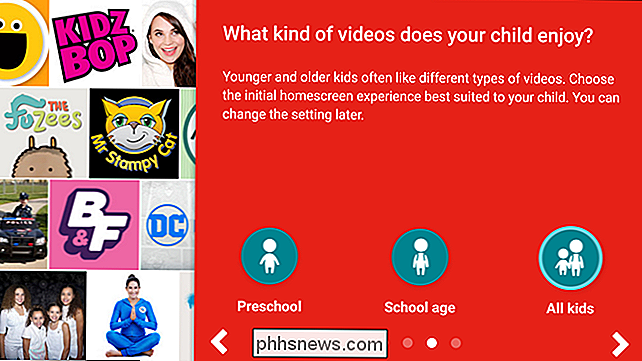
Infine, puoi abilitare o disabilitare la ricerca: se la lasci fuori, il tuo bambino sarà fondamentalmente solo in grado di guardare ciò che l'app consiglia per lui o lei. La tua chiamata qui, ma mi piace lasciarla attiva.
Se hai un account YouTube Red, puoi verificarlo nel passaggio successivo, permettendoti di salvare i video per la riproduzione offline. Questo è un ottimo modo per conservare le cose memorizzate sul tuo dispositivo in modo che il giovane Henry non demolisca il tuo cap dati su Blaze e le macchine Monster .
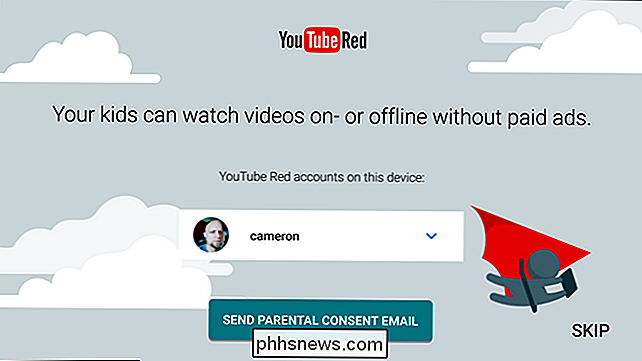
Per confermare il tuo account Red, basta toccare il tasto " Invia il consenso via email ". Una volta arrivata l'e-mail, inserisci il tuo codice di attivazione. Semplice.
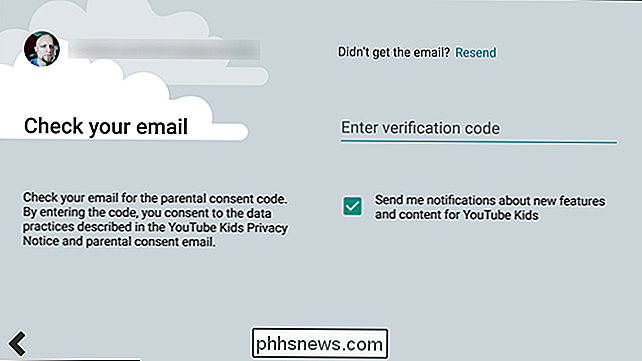
Da qui, puoi impostare un limite di archiviazione e una qualità video.
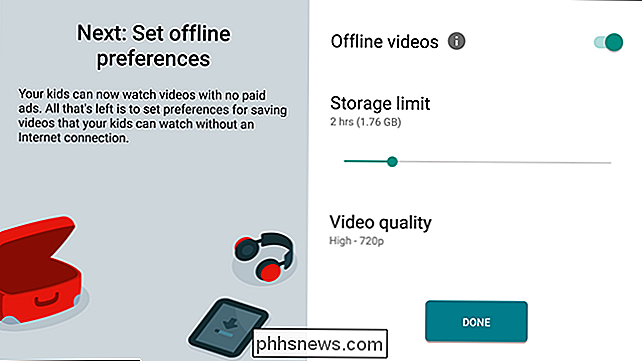
E con questo hai finito. Puoi impostare limiti di tempo e altre cose nelle impostazioni: ogni volta che lo fai, devi prima inserire un codice come nel primo passaggio del processo di configurazione. Questo dovrebbe tenere lontani i piccoli più giovani dalle impostazioni, ma non appena riescono a leggere tutto è un gioco leale.
CORRELATO: Come rendere YouTube adatto ai bambini con l'app YouTube Kids
L'app funziona molto come l'app YouTube che conosci e ami, quindi la curva di apprendimento (sia per tu e il piccolo Timmy) è essenzialmente nullo: l'interfaccia è progettata per piccoli umani. Puoi leggere ulteriori informazioni su YouTube Kids nella nostra funzione sull'argomento, ma queste sono le basi, che dovrebbero farti guardare i video in poco tempo.
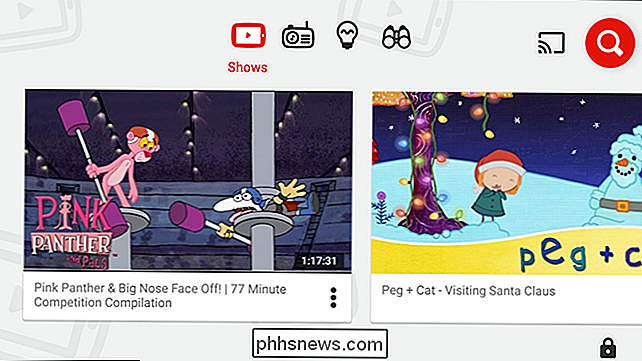
Ora vai avanti con questa nuova conoscenza e lascia che il giovane Herbert si diverta a tutti i tipi Paw Patrol durante una cena piacevole e rilassante al The Waffle Hut.

Come aggiungere parole chiave di ricerca a Safari per ricerche più veloci e più specifiche
La maggior parte delle persone usa un motore di ricerca, Google, DuckDuckGo, ecc. Per trovare cose online. Ma a volte vuoi cercare rapidamente Amazon, fare una domanda su Wolfram Alpha o trovare un video su YouTube, il tutto senza prima fare un passo in più verso quel sito. Se stai usando Chrome, puoi impostare la ricerca parole chiave per cercare siti specifici dalla barra degli indirizzi.
Come abilitare o disabilitare "Now Playing" su Pixel 2
Google Pixel 2 e 2 XL offre molte nuove fantastiche funzionalità agli utenti Android, tra cui un'incredibile utility Now Playing che ascolta attivamente la musica nel tuo ambiente e visualizza la traccia corrente sul display ambientale. Anche se c'è la possibilità di abilitare questa funzione durante il processo di installazione, c'è la possibilità che tu possa averla persa.


